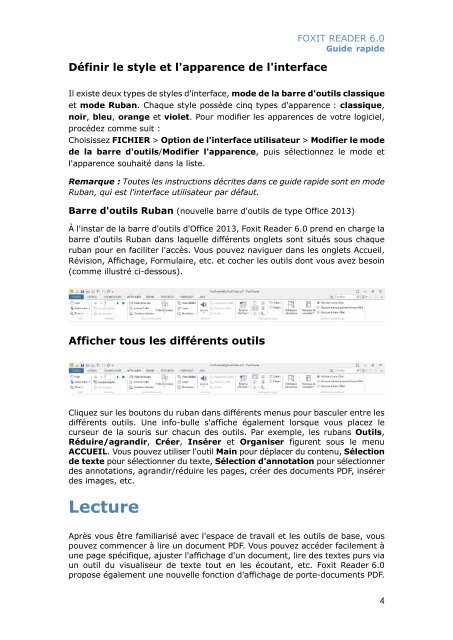Create successful ePaper yourself
Turn your PDF publications into a flip-book with our unique Google optimized e-Paper software.
Définir le style et l'apparence <strong>de</strong> l'interfaceFOXIT READER <strong>6.0</strong>Gui<strong>de</strong> rapi<strong>de</strong>Il existe <strong>de</strong>ux types <strong>de</strong> styles d'interface, mo<strong>de</strong> <strong>de</strong> la barre d'outils classiqueet mo<strong>de</strong> Ruban. Chaque style possè<strong>de</strong> cinq types d'apparence : classique,noir, bleu, orange et violet. Pour modifier les apparences <strong>de</strong> votre logiciel,procé<strong>de</strong>z comme suit :Choisissez FICHIER > Option <strong>de</strong> l'interface utilisateur > Modifier le mo<strong>de</strong><strong>de</strong> la barre d'outils/Modifier l'apparence, puis sélectionnez le mo<strong>de</strong> etl'apparence souhaité dans la liste.Remarque : Toutes les instructions décrites dans ce gui<strong>de</strong> rapi<strong>de</strong> sont en mo<strong>de</strong>Ruban, qui est l'interface utilisateur par défaut.Barre d'outils Ruban (nouvelle barre d'outils <strong>de</strong> type Office 2013)À l'instar <strong>de</strong> la barre d'outils d'Office 2013, <strong>Foxit</strong> Rea<strong>de</strong>r <strong>6.0</strong> prend en charge labarre d'outils Ruban dans laquelle différents onglets sont situés sous chaqueruban pour en faciliter l'accès. Vous pouvez naviguer dans les onglets Accueil,Révision, Affichage, Formulaire, etc. et cocher les outils dont vous avez besoin(comme illustré ci-<strong>de</strong>ssous).Afficher tous les différents outilsCliquez sur les boutons du ruban dans différents menus pour basculer entre lesdifférents outils. Une info-bulle s'affiche également lorsque vous placez lecurseur <strong>de</strong> la souris sur chacun <strong>de</strong>s outils. Par exemple, les rubans Outils,Réduire/agrandir, Créer, Insérer et Organiser figurent sous le menuACCUEIL. Vous pouvez utiliser l'outil Main pour déplacer du contenu, Sélection<strong>de</strong> texte pour sélectionner du texte, Sélection d'annotation pour sélectionner<strong>de</strong>s annotations, agrandir/réduire les pages, créer <strong>de</strong>s documents PDF, insérer<strong>de</strong>s images, etc.LectureAprès vous être familiarisé avec l'espace <strong>de</strong> travail et les outils <strong>de</strong> base, vouspouvez commencer à lire un document PDF. Vous pouvez accé<strong>de</strong>r facilement àune page spécifique, ajuster l'affichage d'un document, lire <strong>de</strong>s textes purs viaun outil du visualiseur <strong>de</strong> texte tout en les écoutant, etc. <strong>Foxit</strong> Rea<strong>de</strong>r <strong>6.0</strong>propose également une nouvelle fonction d'affichage <strong>de</strong> porte-documents PDF.4